Die Durchführung eines Fotowettbewerbs auf Ihrer WordPress Website kann das Engagement erheblich steigern. Es ist eine spannende Möglichkeit, neue Besucher anzuziehen, die Interaktion der Benutzer zu fördern und Ihre Online-Community zu vergrößern.
Bei WPBeginner haben wir aus erster Hand erfahren, wie Fotowettbewerbe ruhige Websites in lebendige Zentren der Aktivität verwandeln können. Es ist ein vielseitiges Werkzeug, um die Kreativität von Kunden zu präsentieren, Inhalte aufzupeppen oder die Verwendung von Produkten hervorzuheben.
In dieser Anleitung zeigen wir Ihnen, wie Sie Schritt für Schritt einen Fotowettbewerb in WordPress erstellen können.

Video-Anleitung
Wann sollten Sie einen Fotowettbewerb in WordPress erstellen?
Einen Fotowettbewerb in WordPress zu erstellen, kann in verschiedenen Situationen eine wirkungsvolle Strategie sein. Hier sind einige Szenarien, in denen es besonders vorteilhaft sein kann:
- Förderung des Engagements in den sozialen Medien: Ermutigen Sie die Teilnehmer, ihre Beiträge auf sozialen Plattformen zu teilen, um Ihre Reichweite zu erhöhen.
- Erweitern Sie Ihre E-Mail-Liste: Nutzen Sie das Gewinnspiel als Gelegenheit, E-Mail-Adressen von Teilnehmern zu sammeln.
- Steigerung des Website-Verkehrs: Ein gut beworbener Wettbewerb kann den Verkehr auf Ihrer Website erheblich steigern.
- Gemeinschaft aufbauen: Fördern Sie das Zugehörigkeitsgefühl Ihrer Zielgruppe, indem Sie sie ermutigen, ihre Erfahrungen zu teilen.
- Sammeln von Testimonials: Verwenden Sie Fotos als visuelle Zeugnisse für Ihre Produkte oder Dienste.
Denken Sie daran, dass der Schlüssel zu einem erfolgreichen Fotowettbewerb darin liegt, ihn mit Ihren Marketingzielen und den Interessen Ihrer Zielgruppe in Einklang zu bringen. Wenn er richtig gemacht wird, kann er wertvolle, von Benutzern generierte Inhalte liefern, das Engagement erhöhen und die Beziehung zu Ihrem Publikum stärken.
Lassen Sie uns also darüber sprechen, wie man einen Fotowettbewerb in WordPress erstellt. Sie können diese schnellen Links verwenden, um durch die Schritte zu navigieren:
- Step 1: Install and Activate the RafflePress Plugin
- Step 2: Create Your First Photo Contest
- Step 3: Design Your Photo Contest
- Step 4: Configure the Photo Contest Settings
- Step 5: Add the Photo Contest Widget to Your Website
- Step 6: Promote Your Photo Contest Giveaway
- Step 7: Announce the Photo Contest Winners
Schritt 1: Installieren und aktivieren Sie das RafflePress Plugin
Der einfachste Weg, einen Fotowettbewerb in WordPress zu erstellen, ist die Verwendung von RafflePress. Es ist das beste WordPress-Plugin für Werbegeschenke und lässt Sie alle Arten von Wettbewerben mit einem einfachen Drag-and-Drop-Editor erstellen.
Es ermöglicht den Besuchern, an Ihrem Wettbewerb teilzunehmen, indem sie Ihnen in den sozialen Medien folgen, Ihrer Mailingliste beitreten, ein Bild einreichen und vieles mehr.
Weitere Informationen finden Sie in unserem vollständigen RafflePress-Testbericht.

Als erstes müssen Sie das RafflePress-Plugin installieren und aktivieren. Weitere Details finden Sie in unserer Schritt-für-Schritt-Anleitung für die Installation eines WordPress-Plugins.
Hinweis: Es gibt zwar eine kostenlose Version von RafflePress, aber wir werden die Premium-Version verwenden, da sie es den Teilnehmern ermöglicht, ein Bild einzureichen.
Nach der Aktivierung sehen Sie den Willkommensbildschirm von RafflePress im WordPress-Dashboard. Sie können nun fortfahren und Ihren Lizenzschlüssel eingeben.

Sie finden diese Informationen in Ihrem Konto auf der RafflePress Website. Sobald Sie das getan haben, klicken Sie auf die Schaltfläche „Schlüssel überprüfen“.
Jetzt sind Sie bereit, einen Fotowettbewerb in WordPress zu erstellen.
Schritt 2: Erstellen Sie Ihren ersten Fotowettbewerb
Um ein neues Gewinnspiel zu erstellen, gehen Sie zu RafflePress “ Add New.
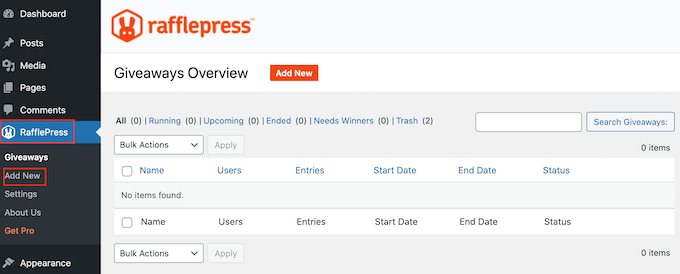
Auf dem nächsten Bildschirm müssen Sie Ihrem Fotowettbewerb einen Namen geben.
Sie können jeden beliebigen Namen verwenden, aber es ist eine gute Idee, einen Namen zu wählen, mit dem Sie den Wettbewerb im WordPress-Dashboard identifizieren können.
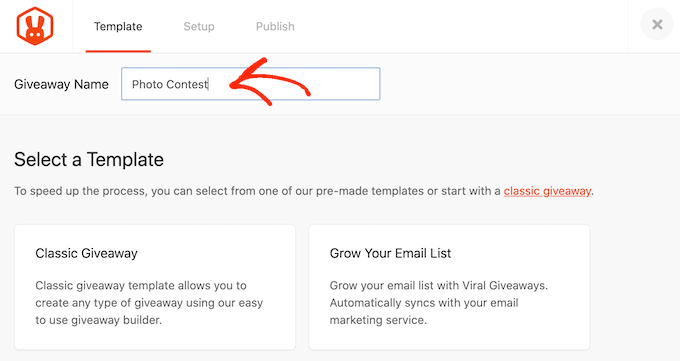
Als nächstes wählen Sie die Vorlage, die Sie verwenden möchten. RafflePress hat vorgefertigte Vorlagen für bestimmte Ziele, wie z.B. einen Social-Media-Wettbewerb, um Ihre Website zu vergrößern oder ein Facebook-Giveaway, um das Engagement zu steigern.
Sie können die Vorlage auswählen, die am besten zu Ihren Zielen passt, aber für diese Anleitung werden wir die klassische Giveaway-Vorlage verwenden, da wir damit einen Wettbewerb von Grund auf erstellen können.
Bewegen Sie einfach den Mauszeiger über die Vorlage für das klassische Werbegeschenk und klicken Sie dann auf die Schaltfläche „Diese Vorlage verwenden“, wenn sie erscheint.
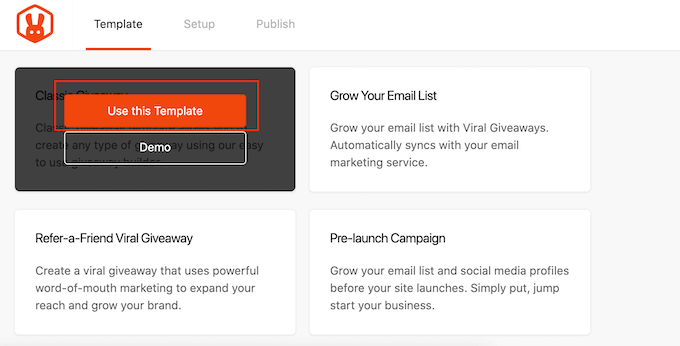
Dies öffnet die Vorlage in RafflePress’s Drag-and-Drop-Builder.
Zu Beginn müssen Sie den Preis für Ihren Fotowettbewerb festlegen. Klicken Sie einfach auf den Überschriftenbereich, der standardmäßig „Mein toller Preis“ anzeigt.
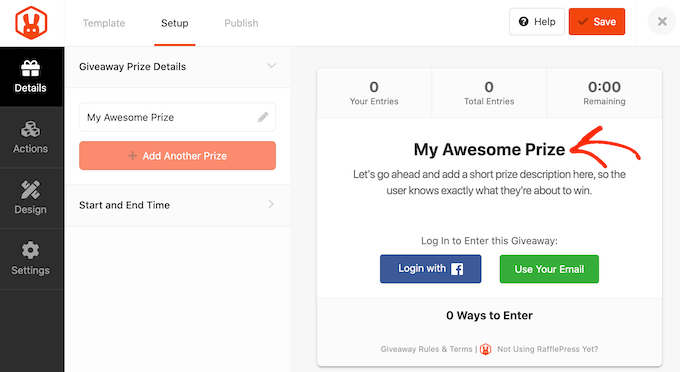
Sie können nun einen Titel in das Feld „Name“ eingeben. In der Regel werden Sie über Ihren Preis sprechen wollen, aber Sie können jeden beliebigen Titel verwenden, den Sie möchten.
Danach geben Sie eine Beschreibung ein, die unter der Überschrift erscheint.
Sie können zum Beispiel weitere Informationen über Ihren Fotowettbewerb hinzufügen, z. B. warum die Besucher den Preis haben wollen, wie viel er wert ist und warum Sie den Fotowettbewerb durchführen.
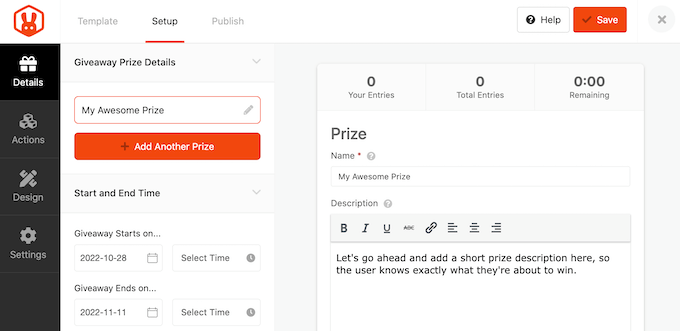
Es ist auch eine gute Idee, ein Bild des Preises hinzuzufügen, damit die Leute sehen können, was im Angebot ist, indem sie nur einen Blick auf das Giveaway werfen.
Klicken Sie dazu einfach auf „Bild auswählen“ und wählen Sie dann entweder ein Bild aus der WordPress-Mediathek oder laden Sie eine neue Datei von Ihrem Computer hoch.
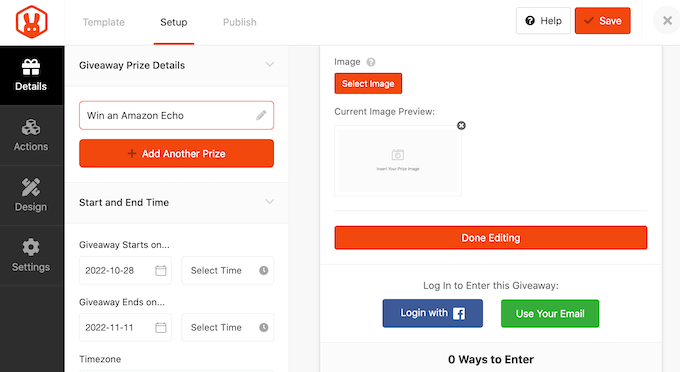
Als nächstes müssen Sie das Start- und Enddatum für den Fotowettbewerb festlegen. Wenn Sie viele Werbegeschenke planen, können Sie sie mit dieser Funktion im Voraus planen. Sie garantiert auch, dass der Fotowettbewerb pünktlich beginnt und endet, egal wie viel los ist.
Wenn immer möglich, sollten Sie genügend Zeit vor dem Starttermin einplanen, damit Sie das Werbegeschenk angemessen bewerben können.
Sie können zum Beispiel mit Web-Push-Benachrichtigungen oder SMS-Nachrichten an Ihre Nutzer werben. Auf diese Weise können Sie schon vor dem Start des Wettbewerbs ein Gefühl der Spannung und Vorfreude erzeugen.
Um den Fotowettbewerb zu planen, geben Sie einfach ein Datum und eine Uhrzeit in die Abschnitte „Das Gewinnspiel beginnt…“ und „Das Gewinnspiel endet…“ ein.
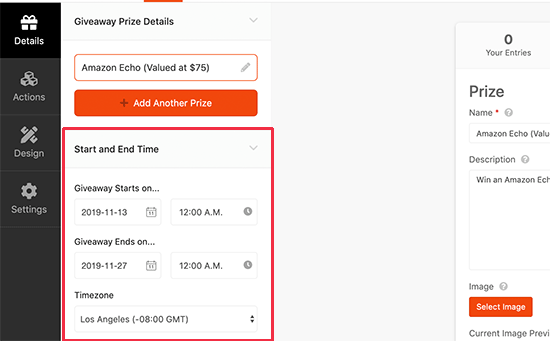
Sie sollten auch das Dropdown-Menü „Zeitzone“ überprüfen. Standardmäßig verwendet RafflePress die Zeitzone in Ihren WordPress-Einstellungen, aber Sie können dies auf alles ändern, was Sie wollen.
Wenn Sie alle Änderungen in diesem Abschnitt vorgenommen haben, klicken Sie auf die Schaltfläche „Fertig bearbeiten“.
Fügen Sie Ihrem Fotowettbewerb Giveaway-Aktionen hinzu
Fügen wir nun einige Aktionen hinzu. Werbeaktionen sind die Möglichkeiten, mit denen Benutzer am Wettbewerb teilnehmen können, z. B. das Teilen eines Beitrags in den sozialen Medien.
Um all die verschiedenen Aktionen zu sehen, die Sie Ihrem Fotowettbewerb hinzufügen können, wählen Sie einfach „Aktionen“ im linken Menü.
Da es sich um einen Fotowettbewerb handelt, müssen Sie die Aktion „Ein Bild einreichen“ hinzufügen.
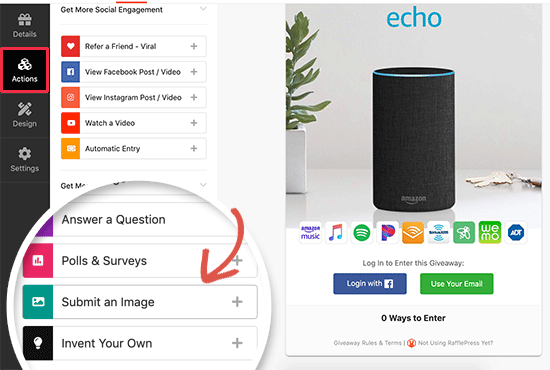
Klicken Sie einfach, um die Aktion zu Ihrem Wettbewerb hinzuzufügen.
RafflePress zeigt nun die Einstellungen der Aktion im linken Menü an.
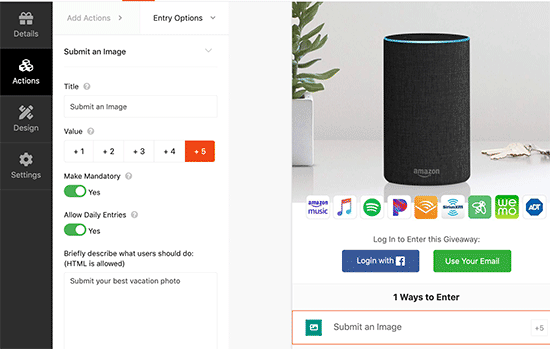
Zu Beginn sollten Sie beschreiben, wie die Nutzer am Wettbewerb teilnehmen können. Sie könnten sie zum Beispiel auffordern, ihr bestes Urlaubsfoto oder ein Bild ihres Haustiers einzureichen.
Sie können diese Informationen in das Feld ‚Kurzbeschreibung‘ eingeben…
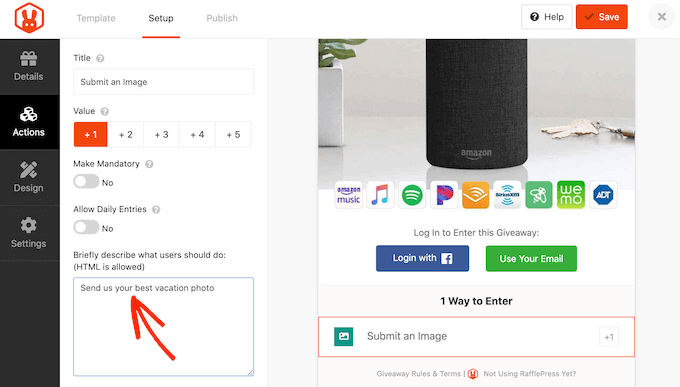
Für jede Aktion gibt es auch einige Grundeinstellungen. Zunächst können Sie einen Titel eingeben und festlegen, wie viele Einträge die Teilnehmer für die Durchführung dieser Aktion erhalten sollen.
Sie können auch einen Eintrag verpflichtend machen und sogar tägliche Einträge einreichen.
Sobald Sie diese Einstellungen vorgenommen haben, können Sie weitere Teilnahmeverfahren zu Ihrem Wettbewerb hinzufügen, indem Sie auf die Registerkarte „Aktionen hinzufügen“ klicken.
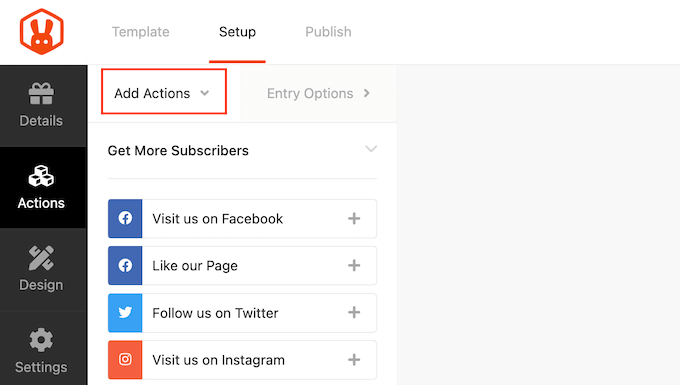
Sie können so viele Aktionen hinzufügen, wie Sie möchten. Wenn Sie den Besuchern mehrere Möglichkeiten zur Teilnahme bieten, können Sie mehr Einträge erhalten. Vielleicht gibt es auch einige Leute, die alle Aktionen abschließen, um sich die bestmögliche Chance auf einen Preis zu sichern.
Auf diese Weise können Sie mit einem einzigen Werbegeschenk mehrere Ziele erreichen, z. B. Ihre E-Mail-Liste vergrößern und mehr TikTok-Follower gewinnen.
Es ist jedoch ratsam, die Aktionen entsprechend den Zielen Ihrer Kampagne zu priorisieren. Da wir einen Fotowettbewerb veranstalten wollen, sollten Sie die Aktion „Ein Bild einreichen“ ganz oben in der Liste der „Eingabemethoden“ platzieren.
Bewegen Sie dazu einfach den Mauszeiger über die Aktion im Editor und klicken Sie auf die gepunktete Schaltfläche, die links neben der Aktion erscheint. Verschieben Sie dann die Eingabemethode per Drag & Drop.
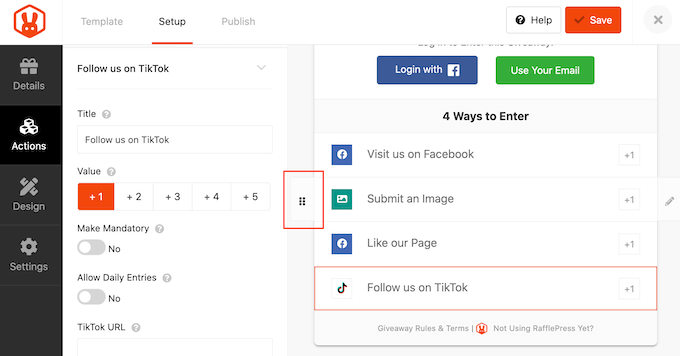
Wenn Sie mit der Gestaltung des Giveaways zufrieden sind, vergessen Sie nicht, auf „Speichern“ zu klicken, um Ihre Änderungen zu speichern.
Schritt 3: Gestalten Sie Ihren Fotowettbewerb
Jetzt, wo Sie das Gewinnspiel konfiguriert haben, ist es an der Zeit, das Aussehen des Fotowettbewerbs zu ändern. Ein auffälliges und professionell gestaltetes Gewinnspiel kann Ihnen mehr Teilnahmen bescheren, daher ist es wichtig, dass das Gewinnspiel gut aussieht.
Wechseln Sie einfach zur Registerkarte „Design“, und Sie sehen Optionen zum Ändern der Hintergrundfarbe, zum Auswählen einer neuen Schaltflächenfarbe, zum Ändern der Schriftarten und mehr.
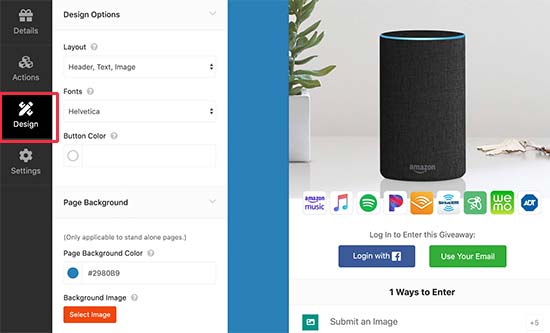
Sie können die Werbegeschenkvorlage sogar mit benutzerdefiniertem CSS anpassen.
RafflePress zeigt eine Live-Vorschau des Gewinnspiels, so dass Sie verschiedene Einstellungen ausprobieren können, um zu sehen, was am besten aussieht. Wenn Sie damit zufrieden sind, wie Ihr Fotowettbewerb aussieht, klicken Sie auf „Speichern“, um Ihre Einstellungen zu speichern.
Schritt 4: Konfigurieren Sie die Einstellungen für den Fotowettbewerb
Als nächstes müssen Sie die Wettbewerbseinstellungen konfigurieren, indem Sie die Registerkarte „Einstellungen“ auswählen.
Die meisten dieser Optionen sind selbsterklärend, aber wir werden sie nacheinander durchgehen.
Zunächst werden wir die allgemeinen Einstellungen überprüfen.
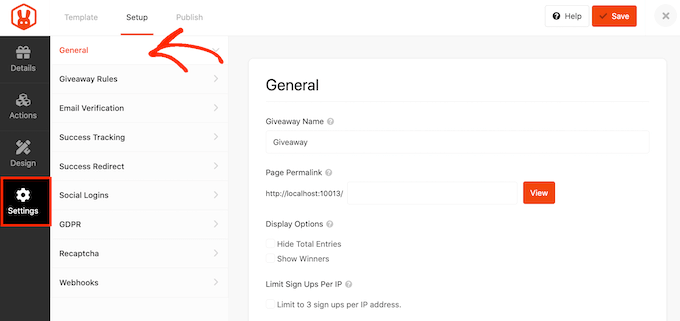
Hier können Sie die grundlegenden Optionen für Ihr Werbegeschenk festlegen, z. B. die Anzeige der Gewinner des Wettbewerbs, die Gesamtzahl der Einträge, die Begrenzung der Anmeldungen auf Basis der IP-Adresse und mehr.
Wechseln Sie dann zur Registerkarte „Giveaway-Regeln“ und erstellen Sie die Regeln für die Teilnahme am Giveaway.
RafflePress verfügt über einen Regelgenerator, mit dem Sie Regeln für Ihre Kampagne anhand einer Mustervorlage erstellen können. Um zu beginnen, klicken Sie auf die Schaltfläche „Regeln generieren“.
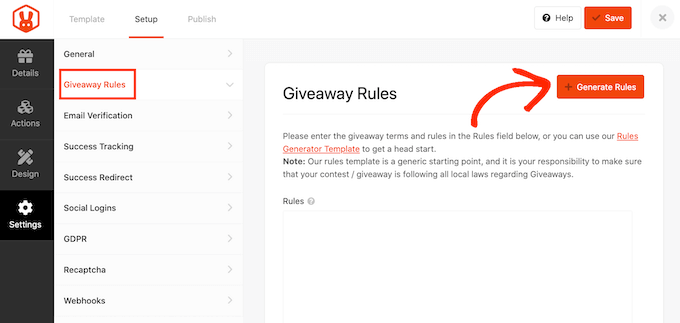
Daraufhin wird ein Formular geöffnet, in das Sie einige Informationen über den Fotowettbewerb eingeben können.
In den meisten Fällen werden Sie oder Ihr Unternehmen der Sponsor des Wettbewerbs sein. Das bedeutet, dass Sie den Namen Ihres Unternehmens und Ihre geschäftliche E-Mail-Adresse angeben müssen.
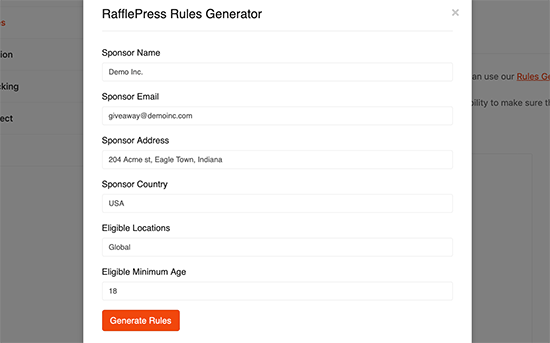
RafflePress wird dann diese Informationen verwenden, um einige grundlegende Regeln für Ihren Fotowettbewerb zu erstellen.
Jeder Standort hat seine eigenen Regeln für Werbegeschenke. Es ist daher ratsam, diese automatisch generierten Regeln zu überprüfen und fehlende Informationen zu ergänzen.
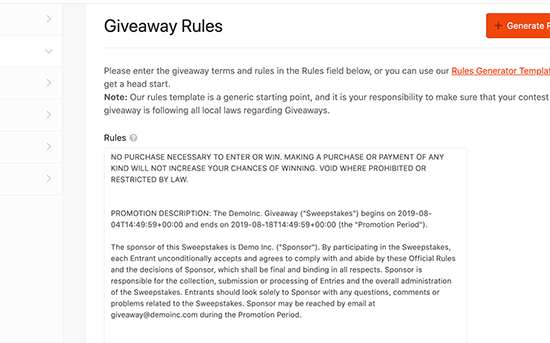
Wechseln Sie dann zur Registerkarte „E-Mail-Bestätigung“. Hier können Sie die E-Mail-Überprüfung mit dem Schalter „Wettbewerb muss seine E-Mail bestätigen“ ein- und ausschalten.
Wenn Sie den Wettbewerb nutzen, um mehr Abonnenten für Ihren E-Mail-Newsletter oder Ihre Mailingliste zu gewinnen, ist es eine gute Idee, nur Beiträge von Personen zu akzeptieren, die ihre E-Mail-Adressen verifizieren.
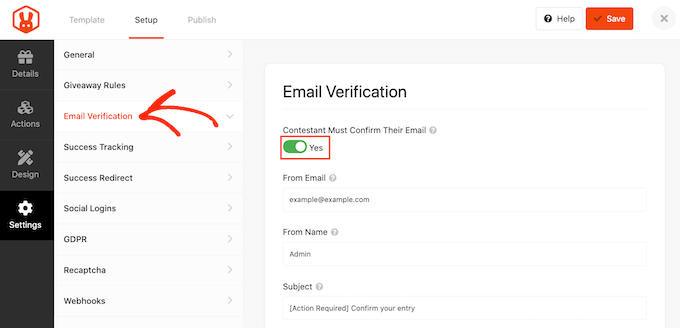
Wenn Sie Google Analytics oder andere Tracking-Codes wie das Facebook-Pixel hinzufügen möchten, wechseln Sie zur Registerkarte „Erfolgstracking“.
Hier können Sie diese Codes hinzufügen und die Besucher Ihrer Website verfolgen.
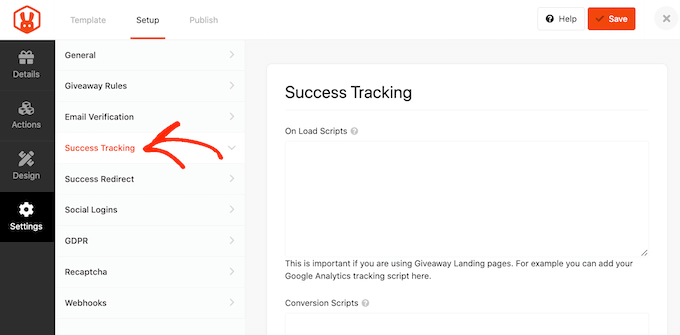
Wenn ein Benutzer ein Foto einreicht, ist das nicht das Ende des Prozesses. Möglicherweise möchten Sie den Teilnehmer auf eine benutzerdefinierte Dankeseite, Ihren leistungsstärksten Blog oder eine andere Seite weiterleiten.
Um eine Umleitung zu erstellen, wählen Sie die Registerkarte „Erfolgsumleitung“ und klicken Sie dann auf den Schalter „Erfolgsumleitung aktivieren“. Anschließend können Sie die Seite in das Feld „Weiterleitungs-URL“ eintragen.
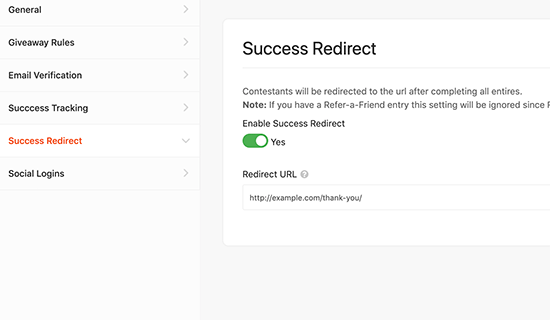
Vielleicht möchten Sie den Besuchern die Möglichkeit geben, über ihr Facebook-Konto an Ihrem Gewinnspiel teilzunehmen. Dadurch können Sie mehr Einträge erhalten, da es einfacher ist, an Ihrem Gewinnspiel teilzunehmen.
Um eine Facebook-Anmeldung zu Ihrem Wettbewerb hinzuzufügen, wählen Sie einfach die Registerkarte „Soziale Logins“ und aktivieren Sie dann den Schalter „Anmeldung zulassen…“.
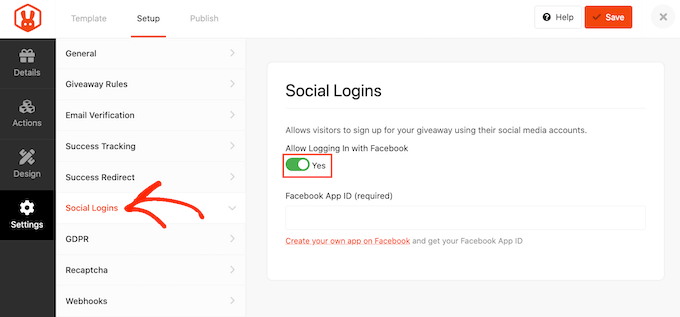
Klicken Sie anschließend auf die Registerkarte „GDPR“. Die Allgemeine Datenschutzverordnung (GDPR) ist ein Gesetz der Europäischen Union (EU), das den EU-Bürgern mehr Kontrolle über ihre personenbezogenen Daten geben soll. Wenn Sie gegen die GDPR verstoßen, können Sie eine Geldstrafe oder sogar eine Gefängnisstrafe bekommen.
RafflePress kann Ihnen bei der Einhaltung der GDPR helfen, indem es Sie um Ihre Zustimmung bittet, bevor jeder Besucher an Ihrem Giveaway teilnimmt. Um dieses Kontrollkästchen hinzuzufügen, aktivieren Sie einfach das Kästchen „GDPR-Zustimmung“.

RafflePress hat einen standardmäßigen GDPR-Disclaimer, der den Besuchern angezeigt wird, aber Sie können diesen ändern, wenn Sie möchten. Um mehr zu erfahren, lesen Sie unseren ultimativen Leitfaden zu WordPress und GDPR-Compliance.
Spam und gefälschte Einträge können Sie davon abhalten, Ihre Ziele zu erreichen. Aus diesem Grund sollten Sie Ihr Foto-Giveaway mit einem unsichtbaren Recaptcha schützen.
Herkömmliche Captchas fordern die Besucher in der Regel auf, ein Rätsel zu lösen, was den Prozess um einen weiteren Schritt verlängert. Unsichtbare Captchas laufen jedoch im Hintergrund, sodass sie Spam blockieren, ohne die Besuchererfahrung zu beeinträchtigen.
Um ein unsichtbares Recaptcha zu Ihrem Giveaway hinzuzufügen, wählen Sie die Registerkarte „Recaptcha“. Aktivieren Sie dann das Kästchen „Unsichtbares Recaptcha aktivieren“.

Weitere Informationen finden Sie in unserer Anleitung zum Hinzufügen von Recaptcha zu WordPress.
Wenn Sie mit der Einrichtung des Fotowettbewerbs zufrieden sind, klicken Sie auf die Schaltfläche „Speichern“.
Schritt 5: Fügen Sie das Fotowettbewerb-Widget zu Ihrer Website hinzu
Es gibt verschiedene Möglichkeiten, den Fotowettbewerb auf Ihrer Website einzubinden.
Sie können ihn mit dem RafflePress-Block zu jeder Seite oder jedem Beitrag hinzufügen. Dies ist eine gute Wahl, wenn Sie den Wettbewerb als Teil eines Blog-Posts oder einer anderen Seite zeigen wollen.
Um zu beginnen, erstellen Sie einfach einen neuen Beitrag oder eine neue Seite im WordPress-Block-Editor oder bearbeiten Sie einen bestehenden Beitrag. Klicken Sie dann auf die Schaltfläche „+“ und geben Sie „RafflePress“ ein.
Wenn der richtige Block erscheint, klicken Sie darauf, um ihn der Seite oder dem Beitrag hinzuzufügen.
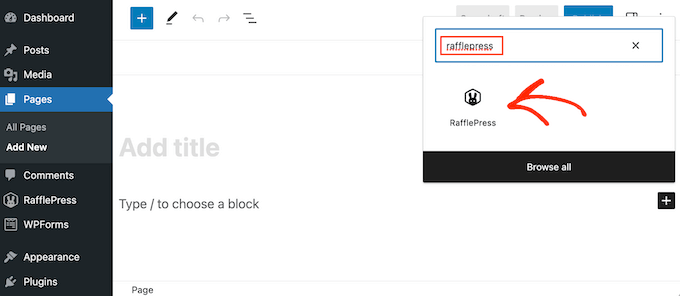
Nachdem Sie den Block hinzugefügt haben, öffnen Sie das Dropdown-Menü und wählen Sie das Werbegeschenk, das Sie zuvor erstellt haben. Der RafflePress-Block zeigt nun Ihr Werbegeschenk im WordPress-Editor an.
Jetzt können Sie die Seite veröffentlichen oder aktualisieren, um den Wettbewerb auf Ihrer Website zu veröffentlichen.

Sie können das Gewinnspiel auch über einen Shortcode in jede Seite, jeden Beitrag oder jeden Widget-Bereich einfügen. Dies ist besonders nützlich, wenn Sie das Gewinnspiel in einem Seitenleisten-Widget anzeigen möchten, so dass es auf Ihrer gesamten Website erscheint.
Im RafflePress-Giveaway-Editor klicken Sie auf die Registerkarte „Veröffentlichen“. Von hier aus, klicken Sie auf „WordPress Shortcode“, und RafflePress zeigt den Shortcode, den Sie verwenden können.
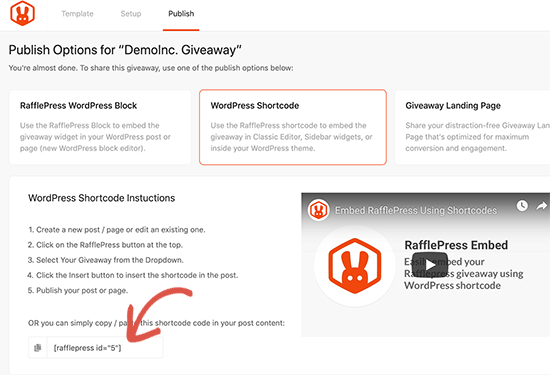
Kopieren Sie einfach den Code und fügen Sie ihn in eine beliebige Seite, einen Beitrag oder einen Widget-bereiten Bereich ein. Weitere Informationen zur Platzierung des Shortcodes finden Sie in unserer Anleitung zum Hinzufügen eines Shortcodes.
Eine weitere Option ist die Erstellung einer eigenständigen Landing Page für das Giveaway. Dies ist eine gute Wahl, wenn Sie das Werbegeschenk auf sozialen Medien teilen oder in Ihren E-Mail-Newsletter aufnehmen möchten.
Wählen Sie im RafflePress-Editor die Registerkarte ‚Veröffentlichen‘. Wählen Sie dann ‚Giveaway Landing Page‘ und klicken Sie auf den ‚Click here…‘ Link.
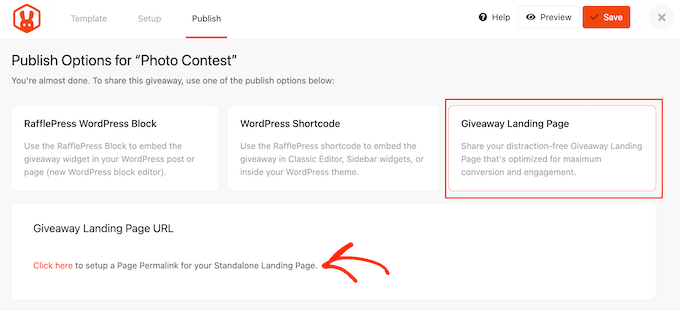
Geben Sie unter „Seiten Permalink“ die URL ein, unter der Sie den Fotowettbewerb veröffentlichen möchten.
Klicken Sie dann einfach auf die Schaltfläche „Anzeigen“.
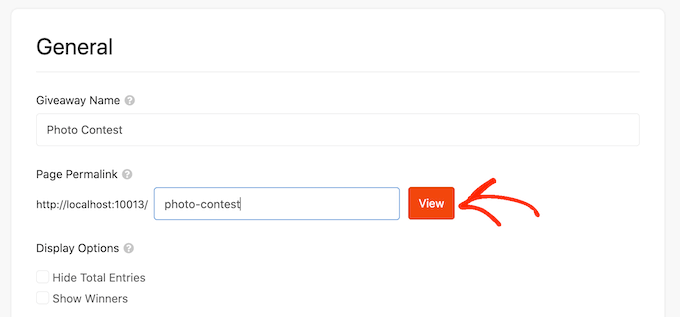
RafflePress wird nun Ihr Giveaway als Landing Page veröffentlichen.
Schritt 6: Bewerben Sie Ihr Fotowettbewerb-Giveaway
Wenn Ihr Fotowettbewerb ein Erfolg werden soll, dann müssen Sie vorausplanen.
Wann immer es möglich ist, sollten Sie mit der Werbung für ein Gewinnspiel beginnen, bevor Sie es veröffentlichen, damit Sie ein Gefühl der Spannung erzeugen und eine große Anzahl von Beiträgen erhalten können, sobald Sie das Gewinnspiel starten.
Sie können damit beginnen, einen E-Mail-Newsletter an Ihre Abonnenten zu versenden und das Gewinnspiel auf Ihren Social-Media-Profilen anzukündigen. Sie können das Gewinnspiel auch in einschlägigen Online-Communities und Foren bewerben.
Eine weitere Möglichkeit ist die Erstellung einer schwebenden Leiste mit einem Link zum Werbegeschenk mithilfe eines Plugins wie OptinMonster. Sie können sogar ein Gefühl der Dringlichkeit erzeugen, indem Sie der schwebenden Leiste einen Countdown-Timer hinzufügen.
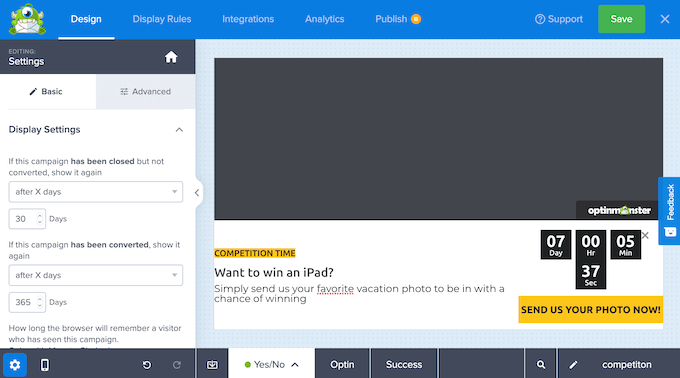
Auf diese Weise können Sie FOMO auf Ihrer WordPress-Website nutzen, um mehr Einträge zu erhalten.
Schritt 7: Bekanntgabe der Gewinner des Fotowettbewerbs
Sobald Ihr Werbegeschenk abgeschlossen ist, müssen Sie einen glücklichen Gewinner auswählen, indem Sie in Ihrem WordPress-Dashboard auf RafflePress “ Werbegeschenke gehen.
Sie können entweder einen Gewinner nach dem Zufallsprinzip auswählen oder Ihr Lieblingsfoto wählen. Um einen zufälligen Gewinner auszuwählen, klicken Sie einfach auf „Benötigt Gewinner“.
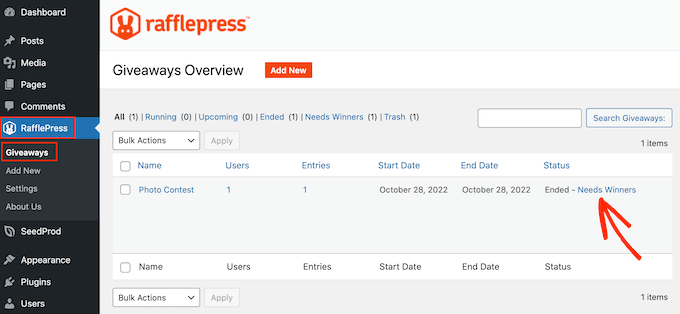
Auf der folgenden Seite zeigt RafflePress alle Personen an, die an Ihrem Giveaway teilgenommen haben, zusammen mit dem Bild, das sie eingereicht haben.
Geben Sie hier einfach die Anzahl der Gewinner ein, die Sie auswählen möchten.
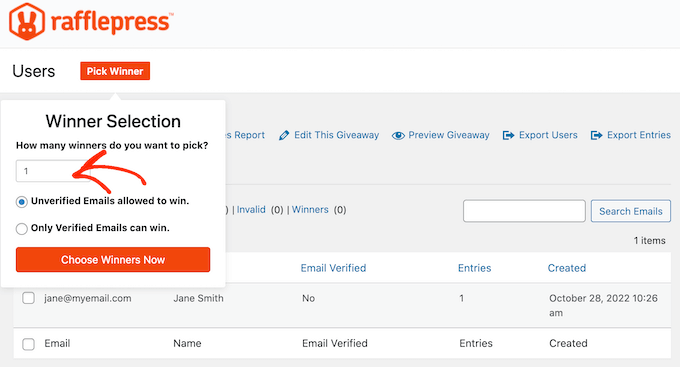
Wenn Sie bereit sind, klicken Sie auf die Schaltfläche „Gewinner jetzt auswählen“. RafflePress wird dann den Gewinner oben in der Liste hervorheben. Senden Sie dieser Person nun einfach eine E-Mail, um sie über die guten Neuigkeiten zu informieren.
Eine weitere Möglichkeit ist, die Person zu wählen, die Ihr Lieblingsfoto eingereicht hat. Fahren Sie dazu einfach mit dem Mauszeiger über das Gewinnspiel, aber klicken Sie diesmal auf den Link „Bildeinträge“.
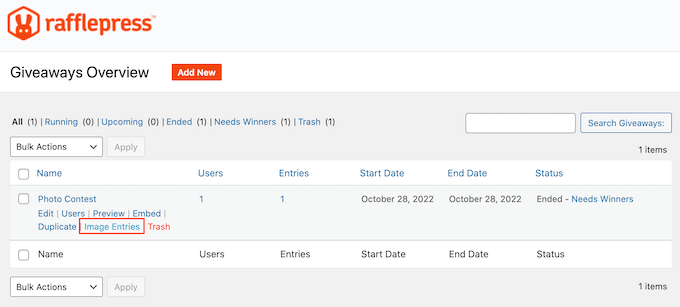
Sie sehen nun alle eingereichten Bilder, aus denen Sie Ihre Favoriten auswählen können.
Auf diesem Bildschirm sehen Sie auch alle Informationen des Teilnehmers, einschließlich seiner E-Mail-Adresse, so dass Sie ihm eine Nachricht mit Informationen über die Inanspruchnahme seines Preises schicken können.
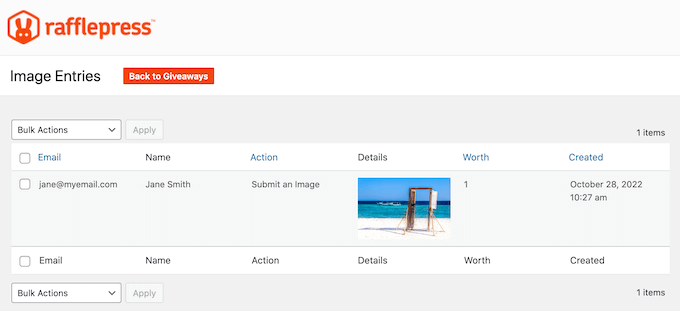
Bonus-Tipp: Erstellen Sie eine Bildergalerie für Ihre Fotoeinreichungen
Auch wenn nicht alle zu den Gewinnern gehören können, so können Sie doch allen Teilnehmern Ihres Fotowettbewerbs eine gewisse Wertschätzung entgegenbringen.
Eine Möglichkeit, dies zu tun, besteht darin, eine Bildergalerie mit all Ihren Beiträgen zu erstellen. Auf diese Weise können Sie die kreativen Bemühungen Ihrer Nutzer präsentieren. Außerdem wird dadurch das Gemeinschaftsgefühl auf Ihrer Website gestärkt.
Wenn Sie eine Bildergalerie erstellen möchten, empfehlen wir die Verwendung von Envira Gallery. Nachdem wir viele Galerie-Plugins ausprobiert haben, halten wir es für das beste verfügbare WordPress-Galerie-Plugin.
Mit Envira können Sie schöne und responsive Bildergalerien erstellen, die auf jedem Gerät gut aussehen, vom Desktop bis zum Handy. Außerdem werden sie superschnell geladen, sodass die Nutzer nicht lange warten müssen, um die Bilder zu sehen.

Weitere Einzelheiten finden Sie in den nachstehenden Artikeln:
- Wie man eine Galerie in WordPress erstellt (Schritt für Schritt)
- Wie man eine Galerie mit Alben in WordPress erstellt
- Wie man in WordPress eine Galerie mit Lightboxes-Effekt einfügt
Wir hoffen, dieser Artikel hat Ihnen geholfen zu lernen, wie Sie einen Fotowettbewerb in WordPress erstellen können. Vielleicht interessieren Sie sich auch für unsere Expertenauswahl der besten WordPress Slider Plugins und unsere Schritt-für-Schritt-Anleitung, wie Sie Ihrer WordPress-Website ein Portfolio hinzufügen.
Wenn Ihnen dieser Artikel gefallen hat, dann abonnieren Sie bitte unseren YouTube-Kanal für WordPress-Videotutorials. Sie können uns auch auf Twitter und Facebook finden.





Syed Balkhi says
Hey WPBeginner readers,
Did you know you can win exciting prizes by commenting on WPBeginner?
Every month, our top blog commenters will win HUGE rewards, including premium WordPress plugin licenses and cash prizes.
You can get more details about the contest from here.
Start sharing your thoughts below to stand a chance to win!
John says
Nice work.
Adding public voting and private voting on this plugin will be a good thing as well
WPBeginner Support says
Thanks for sharing that recommendation!
Admin
Chris Hechler says
So, if I may ask, where is that a contest? Users simply enter a raffle by uploading images. Is there no page where all uploaded images can be seen? No vote that happens by other users?
Would be nice ot have these features to make it a real contest then
WPBeginner Support says
Those features are good for future options if you wanted a public vote contest and can certainly be looked into for future features.
This setup allows users to submit their artwork and allow you to review the entries before adding them to a page for votes to prevent spam entries or inappropriate content on your site
Admin
Sasson says
Is it possible to collect payment with stripe / paypal for each submission?
WPBeginner Support says
If you wanted you could add that as a requirement for your giveaway.
Admin
paul says
Is it possible to have the participants of the photo contest be the ones that vote for the winner?
WPBeginner Support says
Not at the moment with this plugin, that would require a different setup entirely from what this plugin attempts to do
Admin